5 moduri de a face site-uri mai ușor de citit
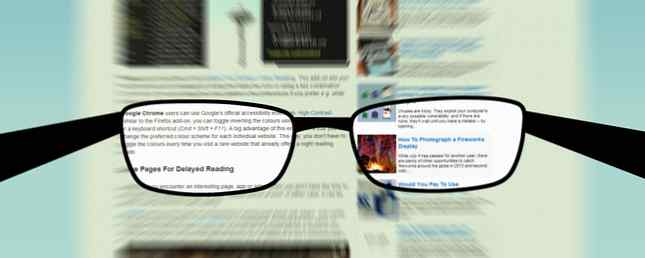
Cu cantitatea de informații de pe Internet - știri, povestiri, tutoriale, enciclopedie - este greu să oprești lectură. Ceea ce, de obicei, vă ajunge în cele din urmă este impracticabilitatea. O necesitate de a comuta dispozitive sau de a merge offline, dar și de incapacitatea de ao citi acum și de o lipsă de angajament de ao citi ulterior.
Citirea site-urilor poate fi fericire, dar nu este întotdeauna confortabilă. Paginile web zgomotoase vă atacă ochii și, după un timp, LCD-ul atotputernic își ia amploarea. O modalitate imediată de a provoca o scădere a productivității 4 moduri de prevenire a tulburărilor oculare legate de computer fără a pierde productivitatea 4 moduri de a preveni tulpina oculară legate de computer fără a pierde productivitatea Nu petreceți mai multe ore în fața ecranului unui computer? Dacă faceți acest lucru, probabil că sunteți familiarizat cu tulpina inevitabilă a ochilor care vine cu ea. Dureri de cap, ochi arsuri, mâncărime și pur și simplu obositoare, sunt ... Citește mai mult, este timpul să-i numim o zi.
Dacă ți-e foame să citești (așa cum sunt eu), există modalități de a scăpa (sau măcar mărește parțial) aceste impracticități. Alte sfaturi și instrumente vă ajută, de asemenea, să faceți citirea mai confortabilă. Faceți-vă citirea pe Web mai productivă cu ajutorul a 6 Extensii Chrome Executați citirea dvs. pe Web mai productivă cu ajutorul a 6 Extensii Chrome Citirea pe web în cele mai bune momente este o provocare oculară . Cei care iubesc lectura și o pătură caldă, tind să urăsc să citească pe un browser web. Proiectarea unei experiențe mai bune de citire pentru ... Citește mai mult. Cu acestea în cutia dvs. de instrumente, puteți citi din nou despre lectură.
Culori inverse (pentru citirea pe timp de noapte)
Noaptea târziu, sau într-o cameră slab luminată, un ecran LCD senzațional îmbrăcă în ochi și vă poate da o durere de cap. Textul negru pe fundal alb funcționează bine în majoritatea situațiilor generale, dar dacă citiți în iluminare proastă, ar trebui să încercați să inversați culorile paginii web pentru o citire mai ușoară. Ochii tăi îți vor mulțumi pentru asta.

Firefox utilizatorii ar trebui să arunce o privire la ecranul Blank Screen + Reading Easy. Acest add-on vă permite să inversați culorile dintr-o pagină web făcând clic pe pictograma barei de stare sau utilizând o combinație de taste (Ctrl + Alt + B). Puteți modifica paleta de culori în preferințe dacă preferați de ex. alb pe verde peste alb pe negru.
Google Chrome utilizatorii pot folosi extensia oficială de accesibilitate Google: High Contrast. Similar cu add-on-ul Firefox, aveți posibilitatea să comutați inversând culorile folosind butonul de extensie sau o comandă rapidă de la tastatură (Cmd + Shift + F11). Un mare avantaj al acestei extensii este că puteți modifica schema de culori preferată pentru fiecare site web. În acest fel, nu trebuie să schimbați culorile de fiecare dată când vizitați un site web rar, care oferă deja un mod de citire pe timp de noapte.
Salvați paginile pentru citirea cu întârziere
Uneori întâlniți o pagină, o aplicație sau un articol interesant atunci când nu aveți timp să o verificați complet. Poate că ai întârziat să muncești. Poate că ești lamuncă. În ambele cazuri, poate fi util să salvați un articol pentru lectură ulterioară.
Buzunar vă salvează problemele de a vă aminti sau de a scrie aceste pagini web. Doar creați un cont și instalați extensia browserului sau marcatorul de carte. Apăsând pictograma salvează (sau “buzunare”) articol pentru citirea ulterioară. Deoarece această listă de articole întârziate este legată de contul dvs., paginile pe care le salvați de pe diferite dispozitive sunt toate adunate într-un singur loc convenabil.
Puteți accesa aceste articole din lista dvs. de lectură prin intermediul site-ului Pocket sau prin intermediul Pocket for Mac 5 Alternative mai bune pentru Pocket That Bookmark Orice pentru mai târziu 5 Alternative mai bune pentru Pocket That Bookmark Orice pentru ulterior Pocket a ținut mult timp coroana de a fi cel mai bun internet serviciul de marcare digitală. Dar este timpul să o eliminăm și să căutăm mai multe alternative de citire-mai târziu? Citiți mai multe aplicații. Curățat de orice aglomerație, citirea acestor articole cu Pocket este chiar mai distractivă decât de obicei. (Mai multe despre eliminarea aglomerației de mai jos).
Pentru a citi pe celelalte dispozitive, beneficiați de aplicațiile mobile gratuite pentru iPhone / iPad, Android, Kindle Fire, Windows Mobile, Blackberry, WebOS și s60. O serie de alte aplicații, cum ar fi Flipboard-ul popular, se integrează și cu Pocket. În concluzie: nu vă așteptați la probleme de compatibilitate.
Trimiteți la Kindle
Deși Pocket se integrează bine cu o mulțime de dispozitive, inclusiv Kindle Fire, nu se joacă bine cu eReaders. Aveți posibilitatea să utilizați o altă extensie a browserului pentru a acoperi acest decalaj special. Extensiile oficiale de tip Send To Kindle sunt acoperite. Acestea se leagă de browsere cum ar fi Chrome (ilustrat mai jos) și Firefox, dar puteți descărca și aplicații desktop pentru Mac și Windows Amazon nou "Trimite la Kindle" App vă permite să trimiteți cu ușurință fișiere de la PC la Kindle [Știri] Kindle "App vă permite să trimiteți cu ușurință fișiere de la PC la Kindle [Știri] Amazon tocmai a lansat o nouă bucată de software, care vizează să facă interacțiunea dvs. PC-Kindle chiar mai ușor. Noua aplicație se numește Trimitere la Kindle și poate fi descărcată pe orice mașină Windows de aici ... Citiți mai multe și împingeți fișierele locale în eReader.

Puteți alege să trimiteți pagina Web actuală la Kindle sau să o previzualizați mai întâi. Suplimentul elimină toate dezordinea inutilă, barele laterale și butoanele deopotrivă și le prezintă pentru aprobarea dvs. Aveți posibilitatea să schimbați titlul și autorul articolului și să modificați formatul, dacă doriți. Cu toate acestea, în experiența mea extensia Trimitere la Kindle face o treabă bună pe cont propriu.
S-ar putea părea un pic mai mult pentru a adăuga o altă extensie în browser pentru un singur dispozitiv. Cu toate acestea, totul depinde de cât de mult folosiți eReaderul. Personal, folosesc trimiterea la Kindle la fel de mult cât folosesc Pocket. Mai ales pentru citirile mai lungi, un eReader poate fi preferabil unui comprimat.
Descărcați întreaga pagină Web
Dacă utilizați un singur dispozitiv sau aveți o modalitate ușoară de a transfera fișierele, puteți salva întreaga pagină web pe computer. Folosind browserul tău Fișier -> Salvare ca , puteți salva pagina curentă într-un dosar de pe computer. Acest lucru are avantajul de a oferi acces offline, păstrând în același timp formatarea originală.
Dacă o singură pagină nu este suficientă, citiți instrucțiunile lui Justin Pot despre descărcarea unui întreg site Web Cum pot descărca un întreg site web pentru citirea offline? Cum pot descărca un întreg site web pentru citirea offline? Iată cum puteți descărca întregi site-uri pentru lectură offline, astfel încât să aveți acces chiar și atunci când nu aveți Wi-Fi sau 4G. Citiți mai multe (sau selectați-le) pentru lectură offline.

Dacă nu aveți nevoie să păstrați pagina web în formă de pagină web, ar putea fi o idee mai bună să o descărcați ca fișier PDF. În funcție de site-ul web, rezultatul poate arăta magnific sau groaznic, dar în orice caz este ușor de transferat și utilizat pe alte dispozitive.

Cea mai ușoară modalitate de a crea un PDF este imprimarea către o aplicație (în locul unei imprimante hardware) care creează fișierul PDF. Această caracteristică este standard inclusă pe Mac OS X. Utilizatorii altor sisteme de operare pot instala un instrument terț cum ar fi CutePDF (Windows) sau CUPS-PDF (Linux). Dacă utilizați Chrome, puteți utiliza funcția Salvați ca PDF opțiune.
Pagini Declutter cu Readability
Cele mai multe site-uri (inclusiv aceasta) au anteturi, bare laterale și o mulțime de butoane care sunt utile în timpul navigării, dar servesc doar să vă distragă atenția în timp ce încercați să citiți un articol mai lung. O extensie a browserului cum ar fi Readability Salvați-vă ochii & Îmbunătățirea lizibilității paginilor web cu o lizibilitate [Firefox] Salvați-vă ochii & Îmbunătățirea lizibilității paginilor web cu vizibilitate [Firefox] Designul slab al web-ului poate pune într-adevăr un amortizor în navigarea pe web. Ați fost vreodată la un site web cu un fundal negru cu jet și culori cu font neon, cu anunțuri banner intermitente peste tot? Bine ... Citiți mai multe benzi în cea mai mare parte a articolului, cu excepția titlurilor, imaginilor și textului pentru a crea un articol mai curat și mult mai ușor de citit, așa cum se arată în imaginea de mai jos.

Aceste articole declutate sunt asemănătoare cu paginile pe care le veți citi folosind Pocket sau trimise la Kindle, ambele discutate în detaliu mai sus, dar acum disponibile pentru a citi pe loc.
De fapt, citibilitatea susține de asemenea citirea întârziată și trimiterea articolelor la Kindle (deși nu se potrivește cu aceste alte instrumente în toate privințele). Cu toate acestea, dacă preferați ca o singură dimensiune să se potrivească tuturor soluțiilor, trebuie de asemenea să verificați capacitatea de citire pentru a gestiona respectivele sarcini.
Ce folosești pentru a face site-urile mai ușor și mai plăcut de citit? Aveți vreo sfat pentru cititorul dvs. colegiu? Adăugați-vă vocea în secțiunea de comentarii de mai jos!
Explorați mai multe despre: Google Chrome, Mozilla Firefox, Navigare offline, Citire.


